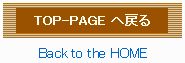TOP PAGE > ブログ > e-Taxで確定申告(所得税編) > 2018年度
(2019年7月11日更新)
2018年度、e-Taxでの確定申告手続き方法覚書。 ④決算書・収支内訳書の作成(賃借対照表)
前回損益計算書作成の続きです。
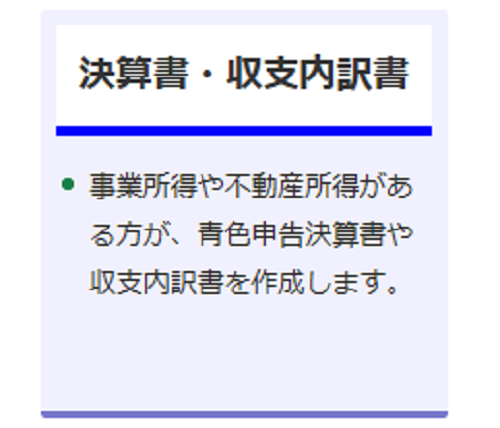
画像引用: 国税庁HPより
今回はその後の賃借対照表以降の入力作業になります。
<<本頁INDEX>>
賃借対照表の入力へ
損益計算書の入力が終わったところから。
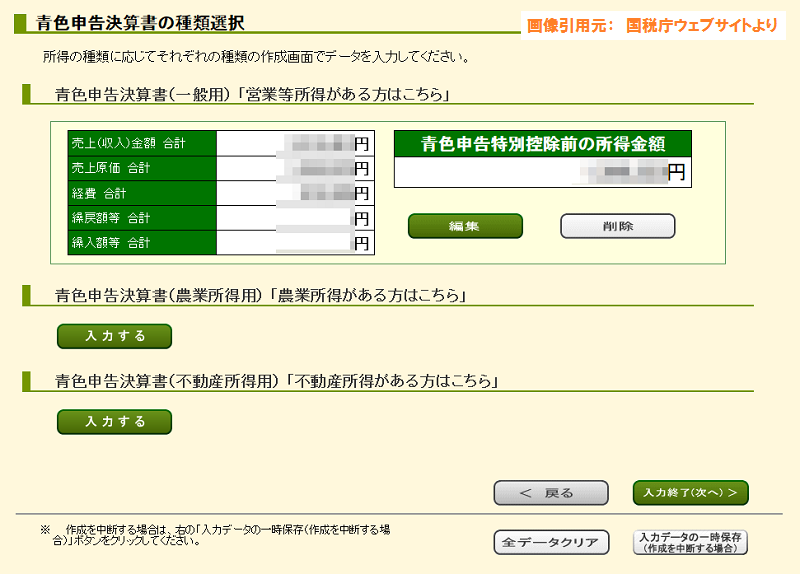
データ保存し、作業再開されている方もここからの再開になると思われます。
取りあえず画面下部の「入力終了(次へ)」へ。
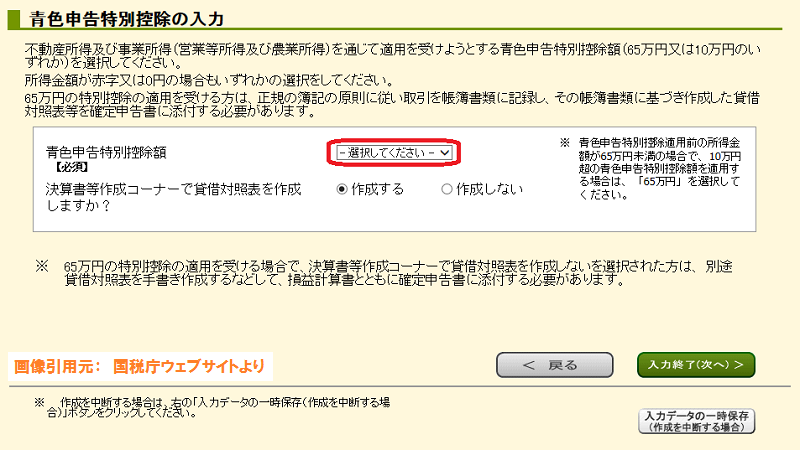
ここでは青色申告特別控除の適用額を選択します。
各該当する額をご選択ください。(もちろん普通は65万円のやつですね)
それから賃借対照表を作成するか否かの選択も御座いますが、
ここは普通デフォルトの「作成する」のままで。
「入力終了(次へ)」へ。
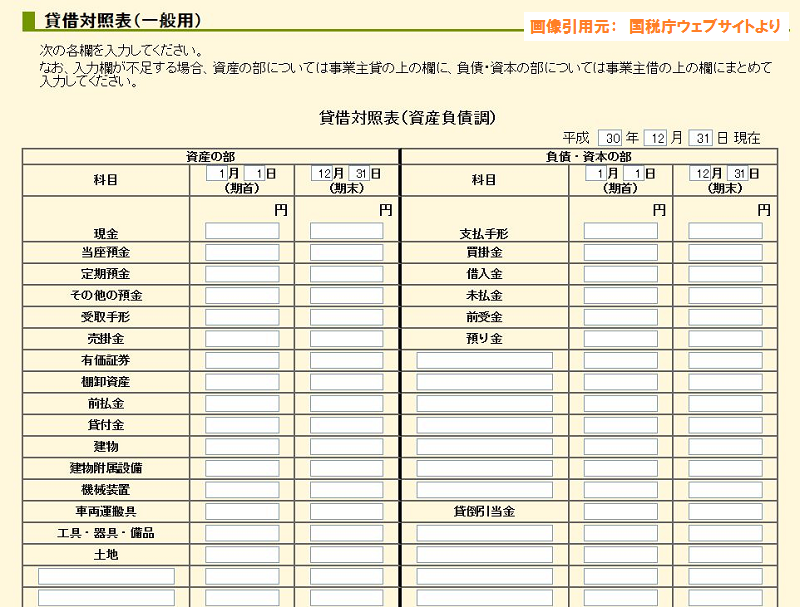
言わずもがな。 賃借対照表です。
ちなみにここは特に難しい箇所はないでしょう。
お手元の決算書の一部、賃借対照表をそのまま書き写される感じで。
転記が終わり問題なければ「入力終了(次へ)」へ。
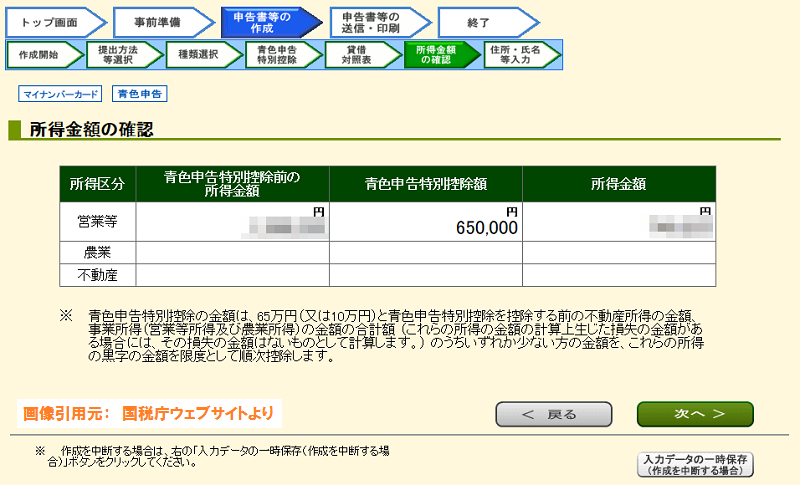
所得金額の確定画面です。
またこれが、今後の確定申告書に記載される所得金額となります。
とまあここまでが賃借対照表の作成編です。
「次へ」へ。
住所・氏名等の入力
画面は移り住所とかの入力画面になるでしょう。
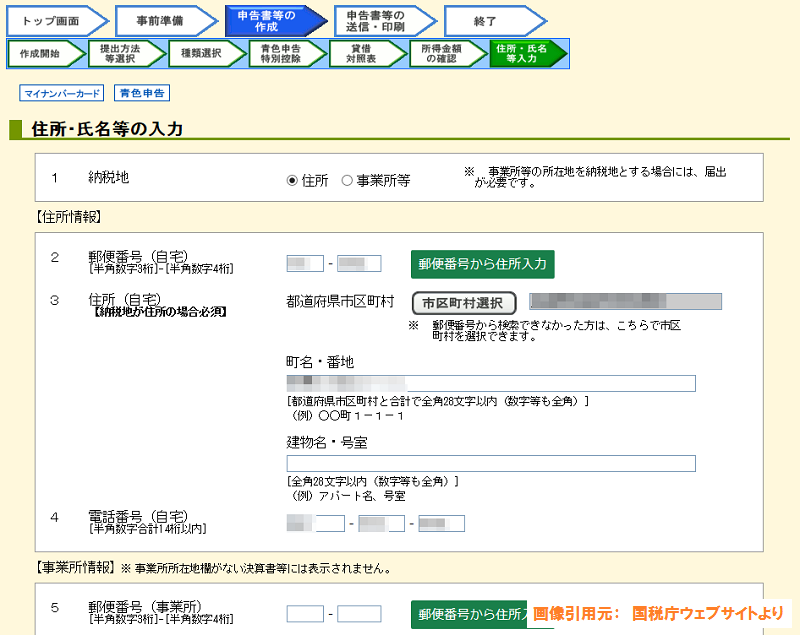
ただここは入力というよりも〜
予め登録されている情報が反映されており、その詳細の確認と言った感じでしょうか。
もちろん必要あれば各所追記&修正しながら先へ。
問題御座いませんか?
一通り入力&確認が出来、問題ないようであれば・・
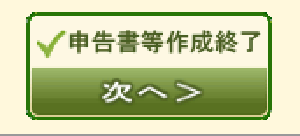
画像引用: 国税庁HPより
画面下にある 「申告書等作成終了 次へ>」 というボタンをクリック。
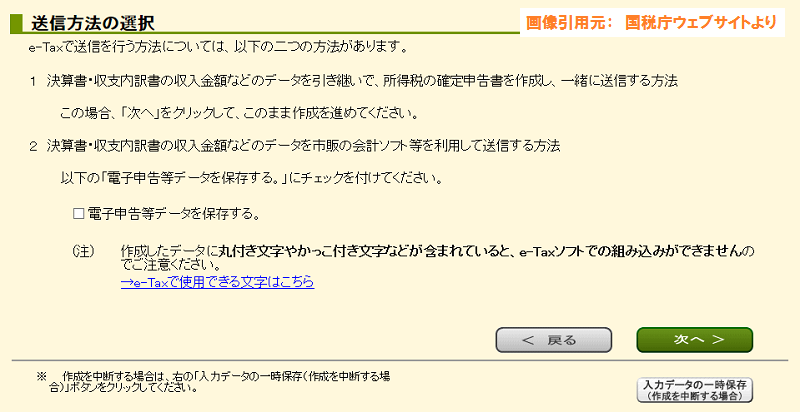
何やら送信方法の選択画面になりますが、
国税庁の作成コーナーからデータを送信する、通常は①のまま そのまま「次へ」へ。
入力データの確認
決算書の作業もあともう少しです。
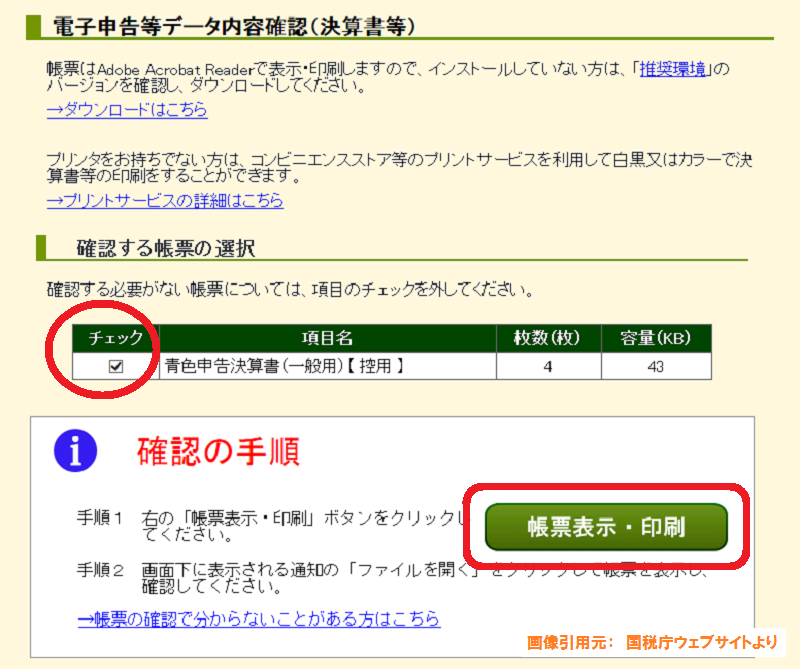
これまで入力してきた内容が全て反映された、申告する最終データの確認です。
確認したい帳票を選択し、「帳票表示・印刷」ボタンをクリック。
予め用意しておいた手持ちの決算書とバッチリ照合出来ましたか?
問題なさそうでしたら・・
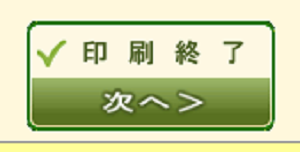
画像引用: 国税庁HPより
画面下の 「印刷終了 次へ>」 へ。
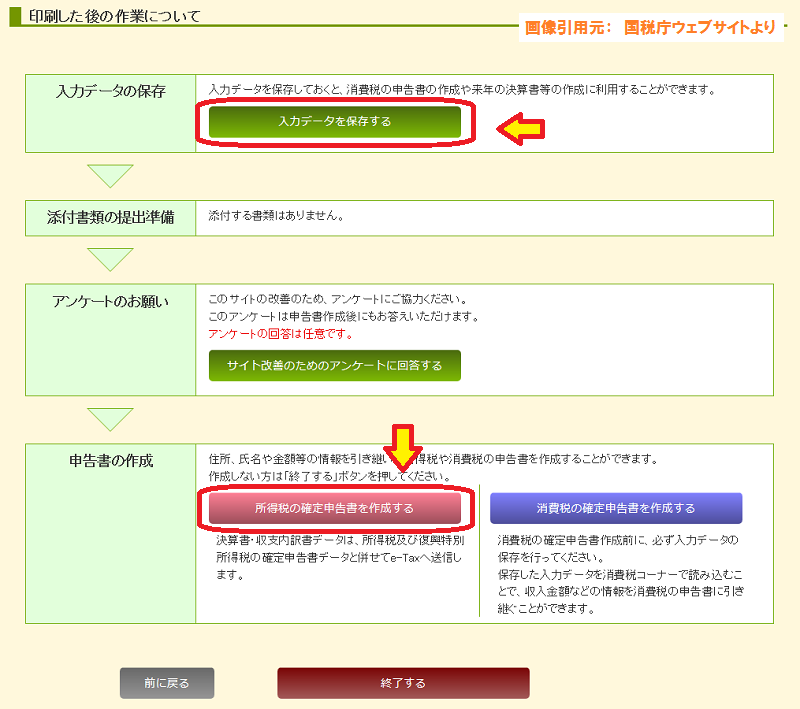
今後のフローチャートのような画面へ。
取りあえずデータを保存しておき、(⇒ データの保存方法)
任意でアンケートを。(あくまで任意です)
なお、ここで一旦休憩。 中断する方は 「終了する」 を・・・ と言いたいところなんですが、
実はこのまま終了して作業再開した際、えらく中途半端な画面からの再開となってしまいますので、、
ここはもう少し! いずれにしても引き続きまだデータ作成へ(先へ)進む 「所得税の確定申告書を作成する」 を、推奨しておきましょうか。
とまあこんな感じで、取りあえず解説も長くなってまいりましたので〜 また続きは次回 ”⇒ 確定申告書作成編” にて。
賃借対照表入力編でした。
以上、参考までに。

流動的な情報や補足など、本編サイトの補助的に加筆している個人事業向けブログです(ブログ風覚書メモ)。最近よく食べるモノは冷凍ラーメンです。